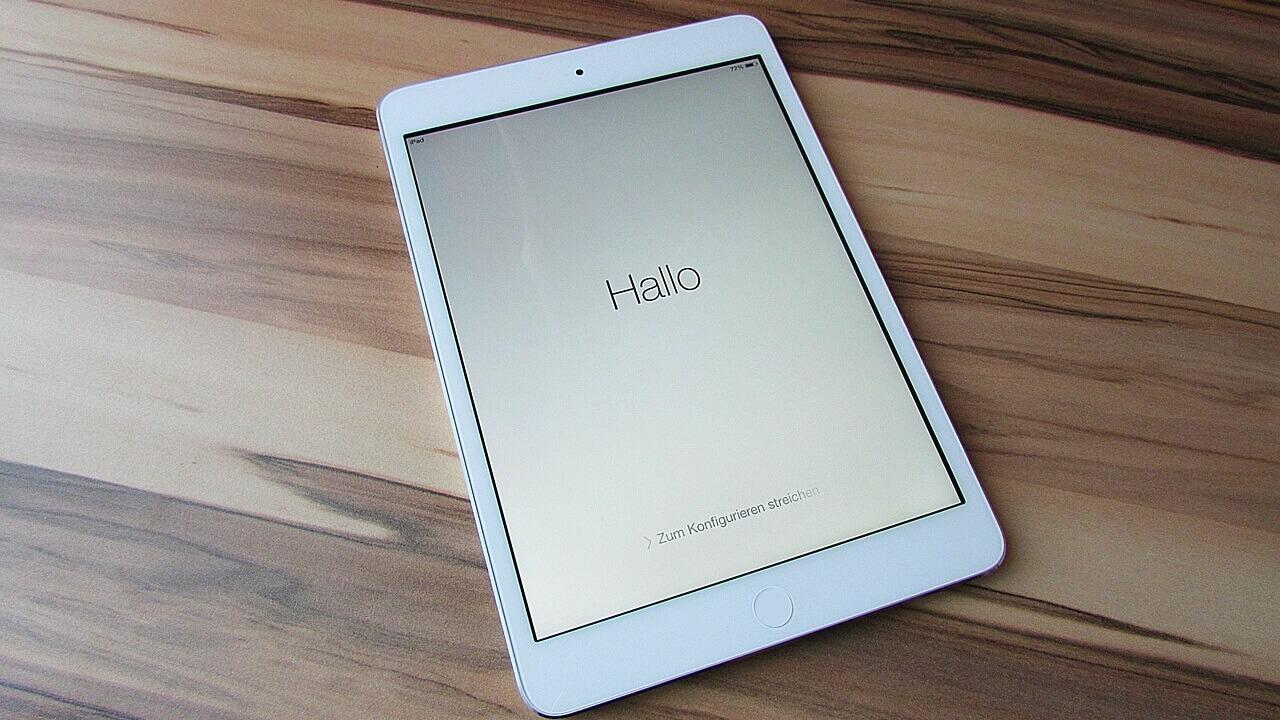Olvidarse de un código pin de seguridad o una contraseña es de lo más habitual hoy en día teniendo en cuenta la cantidad de cuentas y dispositivos que manejamos a diario. Por tanto, no debes preocuparte has olvidado el código de seguridad de tu iPad. En este post te contaremos que debes hacer para recuperar el acceso a ese iPad sin necesidad del código, aunque debes saber que en cualquiera de los casos necesitarás un ordenador, ya sea Mac o Windows.
La causa más común por la que no tener acceso al dispositivo es haber olvidado la contraseña. Pero no es el único inconveniente que puede surgir. Otra de las causas, aunque no es la más frecuente, es que haya problemas con el sistema operativo. También es posible que la pantalla se congele y no puedas utilizar tu terminal. Esto último es algo relativamente común, especialmente en los dispositivos más antiguos.
Para cualquiera de estos casos, te sugerimos reiniciar el dispositivo antes de recurrir a medidas más extremas (siempre habrá tiempo de llegar a ellas). Con esta simple acción se puede solucionar. En caso de que no, puedes utilizar alguno de los métodos explicados más adelante. Es muy importante que cuando vayas a desbloquear un iPad (o cualquier dispositivo) prestes atención a la fuente de la que estás recibiendo información. Lo más recomendable es que accedas a páginas webs oficiales, como la de soporte de Apple.
Cómo desbloquear un iPad de forma oficial
Existen varias formas de desbloquear un iPad sin necesidad de recordar su código de seguridad, incluyendo algunas herramientas de terceros que por norma general son de pago. Sin embargo, podemos encontrar una forma nativa de Apple para hacerlo y que es completamente gratis. Se trata de iTunes, el cual permite gestionar dispositivos de la marca tanto en macOS como en Windows, aunque en las últimas versiones de los Mac (macOS 10.15 y posteriores) se encuentra en Finder.
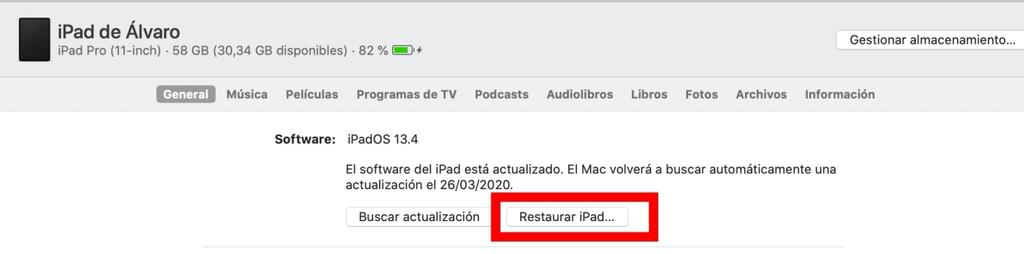
Eso sí, independientemente del ordenador que vayas a utilizar, conviene primero poner el dispositivo en modo DFU. Para ello debes primero conectar el iPad al ordenador y después forzar su reinicio. En los iPad que tienen botón Home se debe pulsar este botón y el de apagado hasta que en pantalla aparezca una imagen en la que se muestra un cable conectado a un ordenador. Si tu iPad tiene el diseño todo pantalla deberás pulsar y soltar el botón de subir volumen, pulsar y soltar el de bajar volumen y finalmente mantener presionado el botón de encendido hasta que aparezca una imagen como la descrita anteriormente.
Cabe destacar que, independientemente de si estás con un Mac o PC Windows, deberás mantener conectado el iPad mediante el cable en todo momento. Una vez que el proceso de restauración haya finalizado es muy probable que se te requiera introducir la contraseña del ID de Apple asociado al iPad, siendo este un método de seguridad para evitar que puedan usarse los dispositivos robados.
¿Qué es el modo DFU?
DFU es el acrónimo de Device Firmware Update y como este nombre indica, sirve para llevar al teléfono a su estado de inicio dónde se nos da la posibilidad de elegir el firmware que deseamos instalar en el teléfono. Es el sistema más empleado para, por ejemplo, devolver un iPadrecién actualizado a una versión anterior de iOS.
Mientras que un hard reset permite reiniciar a su estado de fábrica un iPhone con problemas, el modo DFU del iPad, iPad Air, iPad mini o iPad Pro 11, permite devolverlo a su estado original cuando está bloqueado o con el símbolo de la manzana en pantalla, a través de iTunes. De esta forma podemos conectar el teléfono al ordenador para recibir órdenes desde el equipo y no desde el propio teléfono.
Para salir del modo DFU Si por el motivo sigue estos pasos:
- Pulse el botón de subir volumen y suéltalo rápidamente
- Pulsa el botón de bajar volumen y suéltalo inmediatamente.
- Mantén pulsado el botón lateral hasta que aparezca el logotipo de Apple en la pantalla del iPhone.
Obtener ayuda del soporte de Apple
Otra opción interesante es acudir a una Apple Store o SAT oficial, lugar donde podremos recuperar nuestro iPad demostrando que es nuestro. Es una forma de conseguir restaurarlo si no recordamos el iCloud o hemos tenido algún problema intentando recuperarlo. No es la más rápida ni sencilla pero gracias al soporte que ofrece esta empresa no nos quedaremos con un pisapapeles, pudiendo, posteriormente, venderlo libre si lo deseamos. Eso sí, asegúrate de tener la factura o pruebas que determinen que es tu equipo, si tienen la más ligera duda no te ayudarán.
Restaurar iPad bloqueado: cuando no hay más opción
Cuando ya no puedes hacer nada más por tu dispositivo, la única opción viable que queda es restaurar o formatear iPad bloqueado. No es la solución deseada, ya que nos llevará a tener una versión de fábrica completamente nueva y sin ninguna configuración personal, pero en muchos casos es la única opción
Hay varias formas de hacerlo, aunque la más utilizada es restaurarlo con iTunes. Resumiendo el proceso, lo que tienes que hacer es:
- Conectar el terminal a un ordenador.
- Abrir iTunes y hacer clic en la opción “Restaurar”.
- Después, tendrás que esperar a que se reinicie mientras se descarga la versión del sistema operativo de fábrica.
Este método no siempre será eficaz, y si está asociado a un iCloud nos pedirá loguearnos en nuestra cuenta para verificar que es nuestro. Puede servir para eliminar la contraseña o patrón de inicio, si no la recordamos, sin embargo, habrá que demostrar que es nuestro, y no valdrá de nada con uno que hayamos encontrado por la calle, ya que si la otra persona no lo elimina de sus dispositivos, estará bloqueado para siempre. Además, podrán localizar su ubicación, pese a no tener una tarjeta SIM o estar conectado a WiFi, ya que tienen una función parecida a los AirTag, por lo que si es robado o está perdido y tiene una ID asociada, lo mejor será llevarlo a la policía o intentar encontrar al dueño.
Desbloquear iPad con herramientas de terceros
Si de forma nativa no has podido realizar esta gestión, ya sea por un error de las aplicaciones o cualquier otro, existen algunas alternativas a iTunes y Finder que pueden ser útiles. Eso sí, debes tener en cuenta que ocurre lo mismo que con las opciones comentadas previamente y es que borrarán todos los datos que tengas almacenados en el dispositivo, salvo que tengas una copia de seguridad hecha que puedas restaurar a la hora de volver a configurar el iPad.
Con la aplicación de PassFab
Si con los anteriores métodos mostrados no has logrado desbloquear tu iPad, probablemente no te quede más remedio que recurrir a opciones de terceros. Existen herramientas como PassFab que, pese a ser de pago, garantizan plena eficacia en el proceso de desbloqueo de la tablet. Es posible descargarla para Mac o Windows a través de su página web. Una vez que se instale encontrarás una interfaz muy sencilla de entender y que te irá mostrando los pasos a seguir de forma intuitiva.
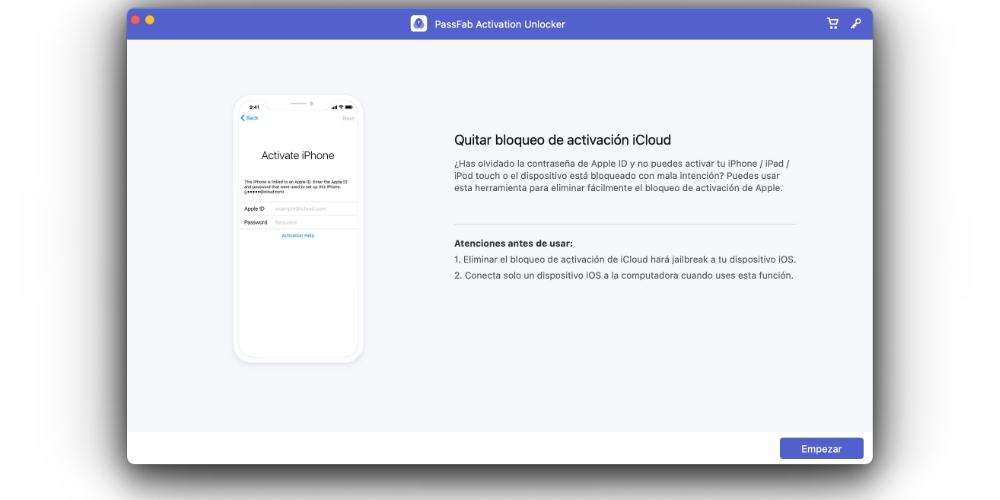
Y aunque esta aplicación está enfocada en este área al iPad, debes saber que es también eficaz para realizar el mismo procedimiento con un iPhone, por lo que si un día te ocurre en el móvil podrás también ejecutarla. Además ofrecen otras funciones interesantes de cara a gestionar datos de la tablet.
- Lo mejor: es capaz de desactivar el bloqueo de la activación de iCloud.
- Lo peor: es una herramienta de pago, pero con un precio muy accesible.
A través de Tenorshare 4ukey
Al igual que la anterior, esta es una herramienta que permite realizar las mismas acciones a la hora de desbloquear el iPad cuando no se recuerda el código. Es importante recalcar que si el dispositivo está bloqueado mediante iCloud no habrá nada que hacer, ya que el dispositivo no podrá desbloquearse de ninguna forma.
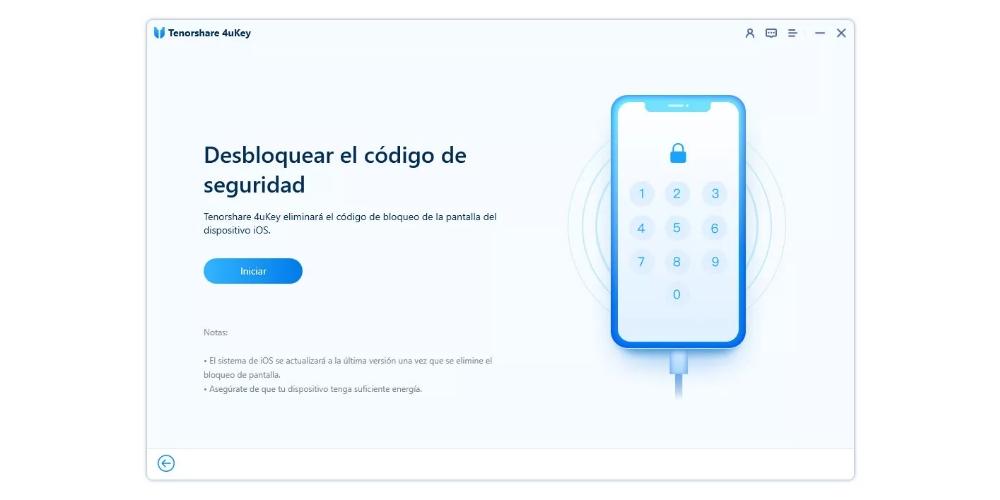
Sin embargo, siempre y cuando tu problema sea el de haber olvidado el mencionado código, es una herramienta muy buena. Está disponible tanto para Mac como Windows, pudiendo descargarla fácilmente a través de su página web oficial. Y, también como la anterior, ofrece otras interesantes funcionalidades para la gestión de dispositivos Apple.
El proceso se desbloqueado del iPad a través de esta aplicación es el siguiente:
- Desde la App Store, descarga y ejecute el software en su equipo Mac.
- Clic en «Inicio» y aceptas los términos y condiciones si estás de acuerdos en ellos.
- Conecta el iPad al Mac y pones el dispositivo en modo recuperación.
- Descargue el Firmware iOS mas reciente correspondiente a su iPhone o el que viene de serie con su dispositivo. Este proceso puede ser largo porque es una instalación muy grande con muchos datos. no se preocupe por el tiempo siempre dentro de lo lógico.
- Descargado la versión de iOS, aparece una pantalla que indica que el proceso se ha realizado correctamente. Haga clic «Comenzar a eliminar» para comenzar el proceso de desbloqueo.
- Eliminado el código de acceso, puedes restablecer y configurar el dispositivo desde cero.
- Lo mejor: es una aplicación disponible tanto pata windows como para Mac, por lo que puedes desbloquear tu iPad en caso de que sólo tengas un dispositivo Apple.
- Lo peor: es una app de pago, por lo que muchos usuarios preferirán las opciones de pago único.
AnyUnlock también puede ser una herramienta efectiva
Desarrollada por iMobie, esta aplicación cumple también con el cometido de lograr desbloquear un iPad sin necesidad de tener el código de seguridad, con funcionamiento similar a las anteriores y también con versiones para Mac y Windows. Es una herramienta que además ofrece otras funciones interesantes para gestionar el dispositivo, como puedes ver en la siguiente imagen.
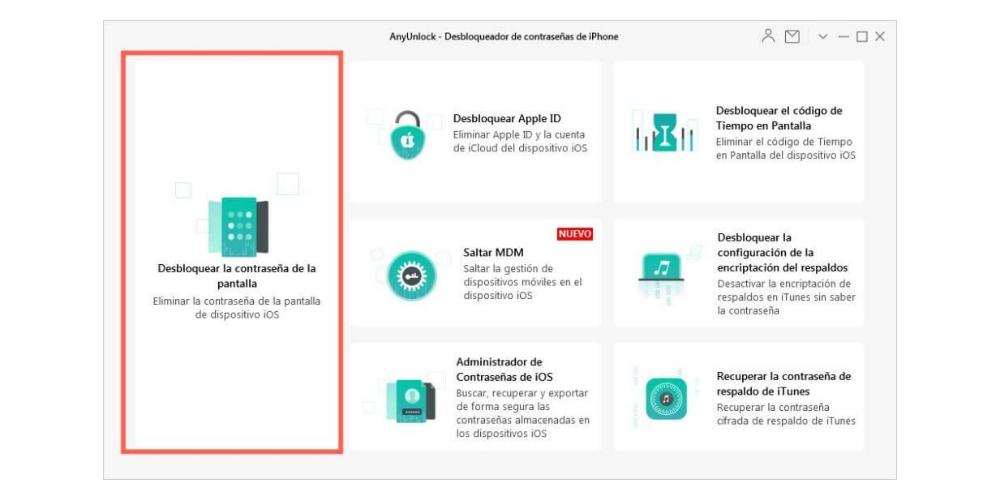
Aunque debemos hacerte una advertencia nuevamente aquí y es que, por mucho que quieras, esta herramienta no te servirá para desbloquear un iPad que tenga restringido el acceso por estar bloqueado por iCloud. La mejor forma de bajarla es desde la web de los desarrolladores, sitio fiable desde el que podrás descargar el instalador. La aplicación tiene una descarga gratuita para la versión de Monterey y anteriores y un trial de 30 días. También puedes adquirir una licencia mensual, anual o perpetúa.
para poder desbloquear el iPad se realiza con tres sencillos pasos:
- Desde la web del desarrollador, descarga y ejecute el software en su equipo Mac.
- Clic en «Inicio» y aceptas los términos y condiciones si estás de acuerdos en ellos.
- Descargue el Firmware iOS mas reciente correspondiente a su iPhone o el que viene de serie con su dispositivo. Este proceso puede ser largo porque es una instalación muy grande con muchos datos. no se preocupe por el tiempo siempre dentro de lo lógico.
- Haz clic en desbloquear para quitar el código de bloqueo de pantalla.
- Inicie el proceso de configuración del iPad.
- Lo mejor: es capaz de desbloquear el iPad sin el código de seguridad
- Lo peor: al igual que la competencia, no puede desbloquear el iPad si tiene bloqueado el acceso a iCloud.
Apeaksoft
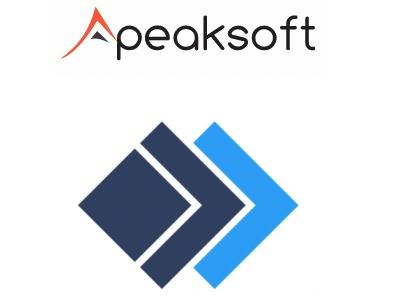
Es una alternativa a las mencionadas y tiene todo lo necesario para poder desbloquear vuestro iPad. La App cuenta con tres opciones: Borrar código de acceso, Eliminar ID de Apple y Tiempo de pantalla. Las dos primeras opciones suponen la pérdida completa de datos que puede recuperar si has realizado una copia de seguridad. La tercera opción no borrará los datos, pero tienes que tener desactivado desde iCloud la opción de «Buscar mi iPhone»Presenta un periodo de prueba y luego tres alternativas económicas: Pago mensual, pago perpetúo para un usuario y pago perpetuo para tres Mac y doce dispositivos iOS.
Si quieres acceder al iPad con esta aplicación tienes que seguir los siguientes pasos:
- Ejecuta la aplicación y haz clic en «Empear código». Mientras tato, conecta tú dispositivo iOS al Mac cía USB. Pulsas «inicio» para continuar el proceso.
- Aparece información de tú dispositivo donde tienes que confirmar si es esa. Sí es así, pulsa en «continuar»
- Descargar el firmware.
- Concluida la descarga, haz clic en el botón «Desbloquear» para borrar el código de pantalla. Acto seguido,debe introducir «0000» para confirmar el desbloqueo.
- Ya puedes acceder nuevamente a su iPad y configurarlo como desee.
- Lo mejor: tiene todo lo necesario para poder desbloquear nuestro iPad
- Lo peor: es una app de pago, pero tiene un pago único de suscripción, por lo que puede venir bien en caso de problema en el futuro.
Recuerda que estás aplicaciones o programas tienen unas bases legales muy dudosas, ya que burlan la seguridad de Apple para realizar acciones que no deberían poder hacerse, por lo que, salvo necesidad personal, y siempre dentro de la Ley, no son recomendables, sobre todo si el iPhone o iPad encontrado no es nuestro, y por eso no sabemos la contraseña.
Además, cabe destacar que este tipo de formas solo nos dejan un iPad funcional en ciertos casos, impidiendo las llamadas o el uso de tarjeta SIM, en caso de ser un modelo compatible. Por otro lado, al instalar una nueva actualización de iPadOS es muy probable que deje de funcionar, por lo que son medidas excepcionales y que no nos servirán con el paso del tiempo, solo para una emergencia puntual.
Alternativa con «Buscar mi iPad»
Esta función no solo es útil para localizar el dispositivo cuando se pierde o es robado, sino que también permite en esos casos desactivarlo y borrar todos sus contenidos. Además, podrás recuperar tus datos más tarde si tienes una copia de seguridad hecha. El proceso a seguir es el siguiente:
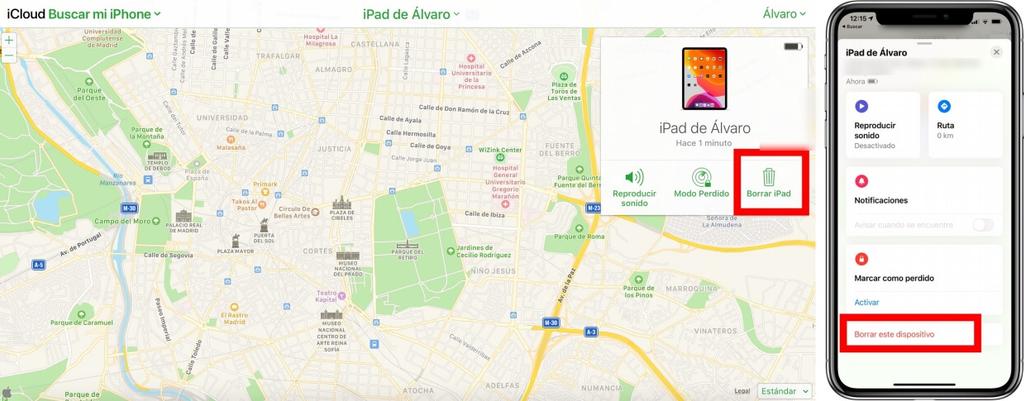
- Entra a la web de iCloud desde cualquier navegador, sea en un móvil u ordenador. Si es desde otro equipo de Apple podrás entrar directamente en la app de Buscar.
- Introduce tu ID de Apple y contraseña.
- Accede al apartado «Buscar».
- Una vez dentro debes buscar tu iPad y pulsar la opción «borrar dispositivo».
Cuando el borrado del iPad se haya hecho efectivo ya será posible de nuevo acceder al terminal. Verás que la pantalla se muestra como si lo acabarás de comprar, con el clásico «Hola» invitando a realizar la primera configuración, durante la cual podrás restaurar una copia de seguridad del dispositivo. Eso sí, con este método también es posible que se te requiera el ID de Apple asociado, por lo que no es un método para desbloquear un iPad robado.
En este caso, el iPad estará desbloqueado sin código numérico. Pero habremos perdido todos los datos que no hayamos rescatado a través de copia de seguridad, y tampoco podremos acceder a la interfaz principal de iPadOS. Durante este proceso de configuración inicial que os acabamos de explicar, se nos va a pedir que introduzcamos de nuevo el correo electrónico de nuestro ID de Apple, así como la contraseña de nuestra cuenta. Sólo así vamos a poder seguir con el proceso de configuración inicial, y así acceder de nuevo a la interfaz.
En el caso de que hayamos copias de seguridad a través de iCloud y hayamos activado de nuevo la sincronización con nuestro iPad, vamos a poder recuperar todo lo que teníamos guardado en la nube, si antes de realizar el borrado teníamos activadas las opciones de sincronización. Elementos como las fotos y los vídeos, correos electrónicos, aplicaciones instaladas, compras de App Store o biblioteca de Apple Music se pueden restaurar si lo tenemos todo. activado desde iCloud (o, en su defecto, contratado, si es contenido que se encuentra dentro de un servicio).
Cuándo no es posible desbloquear un iPad
Hay que tener en algunas ocasiones, como hemos comentado anteriormente, es que no se va a poder desbloquear el dispositivo. En el caso de que sea un dispositivo robado y que te has encontrado por la calle, seguramente tenga un bloqueo de iCloud. Este está activado desde los servidores de Apple, y la única forma que existe para acceder a la información es contar con el ID de Apple y la contraseña de la cuenta que está vinculada al iPad en ese momento. Este es el único sistema existente, y es que está diseñado especialmente para evitar específicamente que cualquier ladrón pueda apropiarse de los datos internos de un equipo que ha sustraído de manera ilegal.
En un primer momento, se puede llegar a pensar que se puede desbloquear a través de la fuerza bruta. Esto quiere decir que no hay manera de conseguir la contraseña, aunque se trate de rastrear de todas las maneras posibles con combinaciones infinitas. Esto es lo que hace realmente importante tener una contraseña que sea completamente segura para poder evitar que se pueda rastrear con los sistemas de fuerza bruta que hemos comentado previamente. Aunque es cierto que puede llegar a ser difícil acceder a ellos.
Ni siquiera organismos oficiales han podido desbloquear teléfonos de Apple para buscar información importante en delitos, por lo que la seguridad, una vez vinculado a iCloud, es muy fuerte. Solo nos quedaría utilizarlo para piezas, intentando montar un nuevo dispositivo con la mayor parte de ellas, aunque solamente en los casos en los que no encontremos al propietario, ya que lo mejor es devolverlo, puesto que para nosotros no será muy útil, sin embargo, para su dueño sí, y a ti te gustaría que te lo devolvieran si lo pierdes, ¿verdad?
Consecuencias de desbloquear el iPad
Desbloquear el iPad utilizando mecanismo poco ortodoxo puede provocar importantes grietas de seguridad. Es cierto que, en algunas ocasiones, es la única solución para cuando se te olvida el código de seguridad, pero debes ser consciente del riesgo que consiste hacer este tipo de políticas. Vamos a analizar a continuación algunas de sus consecuencias.
- Pérdida de datos: si intentas desbloquear tu iPad sin el código de seguridad, existe una alta probabilidad de que se bloquee temporalmente. Si esto sucede, el dispositivo puede requerir que lo restaures a su configuración de fábrica para poder desbloquearlo. Al restaurar tu iPad, todos tus datos personales y aplicaciones se eliminarán por completo. Esto significa que perderás todas tus fotos, videos, contactos y otros datos almacenados en tu dispositivo, lo que puede ser una experiencia frustrante y angustiante. Aunque, llegado al punto en el que no la sepamos, será imposible acceder a ellos de todas formas, por lo que, si no te queda otra opción, deberás intentarlo, pero sabiendo las consecuencias. Es por ello que es interesante hacer copias de seguridad de forma regular, ya que si contamos con una, la perdida, una vez restaurado, será menor.
- Riesgo de seguridad: desbloquear un iPad sin el código de seguridad puede poner en riesgo la seguridad de tu dispositivo y tu información personal. Si un tercero intenta desbloquear tu iPad sin tu permiso, existe la posibilidad de que estén tratando de acceder a tu información personal y confidencial. En caso de que lo logren, podrían tener acceso a tus datos personales, información bancaria y contraseñas almacenadas en tu dispositivo.

- Daño al dispositivo: otra posible consecuencia de desbloquear un iPad sin el código de seguridad es que podría dañarse el dispositivo. Si realizas varios intentos fallidos de desbloqueo, el iPad podría bloquearse permanentemente, lo que puede requerir una reparación costosa o incluso la sustitución del dispositivo.
- Problemas legales: intentar desbloquear un iPad sin el código de seguridad podría tener consecuencias legales. Si el iPad en cuestión no es de tu propiedad, intentar desbloquearlo podría ser considerado un delito de robo o fraude. Si se descubre que estás tratando de acceder a un dispositivo que no es tuyo, podrías enfrentar consecuencias legales y penales.

- Pérdida de garantía: si tu iPad está todavía en garantía, desbloquearlo sin el código de seguridad podría invalidar la garantía del dispositivo. Si se detecta que has intentado desbloquear el iPad, la compañía podría no cubrir los costos de reparación o sustitución del dispositivo.
Advertencia sobre este procedimiento
Si el iPad que vas a tratar de desbloquear está perdido o robado, ya que el dueño original lo bloqueó mediante iCloud, no podrás hacer nada. Este es el método más efectivo para bloquear un dispositivo de Apple y, por suerte para el dueño y desgracia para el que lo encuentra, no existe un método realmente probado y fiable que logre acceder al contenido.
Dicho esto, si es tu propio iPad y recuerdas al menos la contraseña del ID de Apple o el código de seguridad, sí que podrás acceder de nuevo a el. Eso sí, podrías perder el contenido si no hiciste una copia de seguridad. Aunque también debes saber que hay ciertos datos que seguirás teniendo si habilitaste la sincronización de iCloud y mantienes el mismo ID de Apple tras restaurar. Datos como fotos, vídeos, calendarios, notas, marcadores de Safari e incluso de aplicaciones de terceros. Para que puedas recuperar tus datos es imprescindible que tengas hecha una copia de seguridad previa. Y, a ser posible, lo más cercana a la fecha en la que necesitas desbloquear tu dispositivo.
Qué protege la contraseña de un iPad
Las contraseñas, ya sean de cuatro o de seis dígitos, son una barrera de seguridad muy importante para nuestros iPad. Gracias a esto, sólo podremos acceder a todo el contenido que tenemos guardado, si introducimos la clave de seguridad. Y es que, aunque parezca que no, los datos que podemos llegar a tener almacenados en nuestro iPad, más allá de documento, fotos y aplicaciones, son informaciones de carácter muy personal, a las que se pueden acceder (una vez el iPad está desbloqueado). Algunas de las más importantes son:
- Tarjetas de crédito de nuestro ID de Apple
- Direcciones (de domicilio y de facturación)
- Contraseñas y nombres de usuario almacenados
Ya con sólo estos tres elementos, toda nuestra vida digital (y no digital), sin contraseñas estará comprometida. Si bien, es cierto que se requiere de una contraseña numérica, FaceID o TouchID para acceder a estos datos, usar un iPad sin contraseña hace que los sistemas biométricos de identificación ya no sirvan absolutamente de nada. Si con nuestra cara, o nuestra huella dactilar, tenemos una llave de acceso (y no tenemos que introducir nuestra contraseña numérica), tener un iPad sin contraseña proporciona vía libre para acceder a todo lo que tengamos guardado en el dispositivo. Además, no podremos hacer uso de tarjetas o contraseñas de manera rápida, sino que deberemos escribirlas manualmente cada vez que queramos acceder a un servicio.
Y sí, es posible utilizar un iPad sin contraseña. Y si bien, es cierto que en un iPad sin código no se nos olvidará la contraseña. Pero los riesgos superan a este «beneficio» de no tener que introducir contraseña. Todo, y cuando decimos todo, no es una exageración, quedará completamente expuesto. Así que si vas a usar un iPad sin contraseña, asegúrate de no tener ningún dato que pueda verse comprometido, ya que sería accesible para cualquier persona. Es por eso que, al ser un dispositivo con muchísima información sensible, es importante que todo esté debidamente protegido.
Déjanos en los comentarios si algunas vez has tenido que utilizar estos procedimientos para desbloquear un iPad